Práca so súbormi a priečinkami v pamäťových médiách
Zo zariadenia môžete na pamäťovom médiu vytvárať priečinky a mazať uložené súbory. Pomocou zariadenia môžete napríklad uložiť súbor vytvorený v počítači na pamäťové médium a vymazať ho po tlači.
1
Stlačte tlačidlo <Prejsť k ulož. súborom>. Obrazovka <Domov>
2
Stlačte tlačidlo <Pamäťové médium>.
3
Vyberte požadované pamäťové médium.
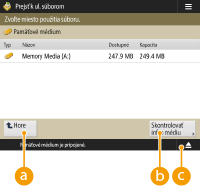
 <Hore>
<Hore>Stlačením prejdete z aktuálnej úrovne do vyššej.
 <Skontrolovať inf. o médiu>
<Skontrolovať inf. o médiu>Umožňuje skontrolovať sériové číslo a voľný priestor pamäťového média.


Stlačením odoberiete pamäťové médium. Na bezpečné odobratie pamäťového média stlačte toto tlačidlo. Pokyny týkajúce sa odobratia nájdete v časti Odobratie pamäťového média.
4
Vykonajte potrebné úkony na súboroch a priečinkoch.
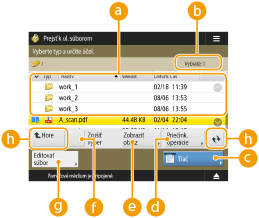
 Uložené súbory a priečinky
Uložené súbory a priečinkyZobrazuje informácie o vybratí súborov alebo priečinkov, ikony označujúce typ súboru alebo priečinok, názvy, veľkosti súborov, ako aj dátumy a časy uloženia.
Stlačením tlačidla <Názov> alebo <Dátum/čas> zoradíte zoznam súborov a priečinkov podľa názvu alebo dátumu, resp. času vzostupne ( ) alebo zostupne (
) alebo zostupne ( ).
).
 ) alebo zostupne (
) alebo zostupne ( ).
).Ak sa prihlasujete so správou osobného overovania, zachová sa naposledy použitá podmienka zoradenia. Zoznam položiek, ktoré možno prispôsobiť
Pri vyberaní súborov sa zobrazia očíslované ikony pre každý súbor v poradí, v ktorom boli vybraté. Ak tlačíte viac súborov naraz, vytlačia sa v danom poradí.
 Počet vybratých súborov
Počet vybratých súborovZobrazí počet súborov v danom výbere.
 <Tlač>
<Tlač>Vytlačí súbory. Tlač súborov na pamäťovom médiu
 <Priečink. operácie>
<Priečink. operácie>Stlačte v nasledujúcich prípadoch.
Pri kontrole časti <Detaily> priečinka, ktorý existuje na zobrazenej úrovni
Pri vykonávaní úkonu <Vytvoriť priečinok> na zobrazenej úrovni
Pri vykonávaní úkonu <Zmazať> s priečinkom, ktorý existuje na zobrazenej úrovni

V časti <Detaily> možno skontrolovať nasledovné položky. Môžete takisto stlačiť tlačidlo <Premenovať priečinok> a premenovať priečinok.
Názov priečinka
Miesto
Aktualizované
 <Zobraziť obraz>
<Zobraziť obraz>Zobrazí obraz s náhľadom súboru. Tlačiť môžete aj po skontrolovaní obrazu s náhľadom a vymazaní nepotrebných strán.
 <Zrušiť výber>
<Zrušiť výber>Zruší výber všetkých súborov vybratých v poli  .
.
 .
. <Editovať súbor>
<Editovať súbor>Stlačením zobrazíte ponuku pridávania súborov alebo zobrazenia podrobných informácií, vymazania alebo premenovania vybratého súboru.
Stlačením položky <Detaily> môžete zobraziť nasledovné položky. Môžete takisto stlačiť tlačidlo <Zmeniť názov súboru> a premenovať súbor.
Názov súboru
Miesto
Typ súboru
Veľkosť
Aktualizované
 Tlačidlo prepnutia zobrazenia
Tlačidlo prepnutia zobrazenia
Stlačením tlačidla <Hore> prejdete z aktuálnej úrovne do vyššej. Obsah zobrazenej obrazovky aktualizujete stlačením tlačidla  .
.
 Zmena názvu súboru
Zmena názvu súboru
1 | Vyberte súbor a stlačte tlačidlo <Editovať súbor>  <Zmeniť názov súboru>. <Zmeniť názov súboru>. |
2 | Zadajte názov súboru a stlačte tlačidlo <OK>. |
 Zobrazenie obrazu s náhľadom súboru
Zobrazenie obrazu s náhľadom súboru
1 | Vyberte súbor a stlačte tlačidlo <Zobraziť obraz>. |
2 | Po kontrole obrazu s náhľadom stlačte tlačidlo <Späť>. |
 Kontrola podrobných informácií o súbore
Kontrola podrobných informácií o súbore
1 | Vyberte súbor a stlačte tlačidlo <Editovať súbor>  <Detaily>. <Detaily>. |
2 | Po kontrole podrobných informácií stlačte tlačidlo <OK>. |
 Vymazanie súboru
Vymazanie súboru
1 | Vyberte súbor a stlačte tlačidlo <Editovať súbor>  <Zmazať>. <Zmazať>. |
2 | Stlačte tlačidlo <Áno>. |

Naraz môžete vybrať a vymazať maximálne 32 súborov.
 Skenovanie a ukladanie dokumentov
Skenovanie a ukladanie dokumentov
1 | Nastavte originál. Vkladanie originálov |
2 | Stlačte položky <Editovať súbor>  <Pridať súbory (skenovať a uložiť)>. <Pridať súbory (skenovať a uložiť)>. |
3 | Podľa potreby špecifikujte nastavenia skenovania a stlačte tlačidlo  . .Nastavenia skenovania nájdete v časti Obrazovka nastavenia a operácie skenovania s uložením. |
 Vytvorenie priečinka
Vytvorenie priečinka
1 | Stlačte tlačidlo <Priečink. operácie>. |
2 | Stlačte tlačidlo <Vytvoriť priečinok>. |
3 | Zadajte názov priečinka a stlačte tlačidlo <OK>. |
4 | Stlačte tlačidlo <OK>. |
 Zmena názvu priečinku
Zmena názvu priečinku
1 | Zobrazte priečinok, ktorého názov chcete zmeniť, a stlačte tlačidlo <Priečink. operácie>. |
2 | Vyberte priečinok a stlačte tlačidlo <Detaily>. |
3 | Stlačte tlačidlo <Premenovať priečinok>. |
4 | Zadajte názov priečinka a stlačte tlačidlo <OK>. |
5 | Stlačte tlačidlo <OK>. |
 Kontrola podrobných informácií o priečinku
Kontrola podrobných informácií o priečinku
1 | Zobrazte priečinok, pre ktorý sa má vykonať kontrola informácií, a stlačte tlačidlo <Priečink. operácie>. |
2 | Vyberte priečinok a stlačte tlačidlo <Detaily>. |
3 | Po kontrole podrobných informácií stlačte tlačidlo <OK>. |